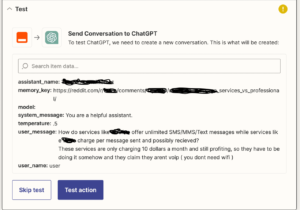Cara Menampilkan Merek HP di Kamera Vivo – Terkadang memberikan sebuah watermark pada sebuah hasil foto dapat menjadi sebuah identitas. Hal ini juga terjadi pada Kamera Vivo yang dapat menampilkan merek pada hasil fotonya.
Apabila bicara soal HP Vivo, maka Anda tidak perlu ragu lagi dengan kemampuan kameranya. Hal ini dapat tercermin pada Cara Rekam Layar HP Vivo terbaru. Selain itu, ada juga beberapa cara menampilkan merek HP di Kamera Vivo.
Meskipun dapat dilakukan secara langsung melalui perangkat Smartphone, nyatanya cara menampilkan merek HP di Kamera Vivo masih belum diketahui beberapa pengguna. Jadi, bagaimana prosedur dalam menampilkan merek HP tersebut?
Agar dapat membantu Anda yang saat ini sedang mencari cara menampilkan merek HP di Kamera Vivo, maka Wintechmobiles akan berikan penjelasan lengkapnya. Jadi silahkan simak pembahasan cara menampilkan merek HP di kamera berikut ini.
Cara Menampilkan Merek HP di Kamera Vivo Tanpa Aplikasi
Pada dasarnya menampilkan merek HP di hasil foto (Watermark) Vivo dapat dilakukan lewat pengaturan bawaan. Jadi kita tidak perlu menggunakan aplikasi tambahan apapun yang justru membebani ruang penyimpan HP Vivo.
Agar dapat segera dicoba, berikut beberapa cara menampilkan merek HP di Kamera Vivo.
1. Buka Aplikasi Kamera Bawaan HP Vivo Seri Apapun
Cara setting kamera ada tulisan merek HP harus dilakukan langsung melalui aplikasi bawaannya. Jadi silahkan buka Kamera HP Vivo seri apapun.
2. Masuk ke Pengaturan Kamera HP Vivo
Setelah berhasil masuk di dalam aplikasi, maka silahkan fokuskan perhatian Anda pada bagian atas tampilan. Silahkan tap Icon Pengaturan bergambar gerigi di bagian pojok kanan atas tampilan HP Vivo.
3. Pilih Menu Tanda Air
Setelah masuk di halaman Pengaturan Kamera, silahkan lakukan Scroll ke bawah. Carilah sebuah menu bernama Tanda Air untuk memulai cara menampilkan merek HP di Kamera.
4. Pilih Opsi Tanda Air Model
Setelah berada di halaman Tanda Air, maka Anda akan dihadapkan pada beberapa opsi. Apabila ingin menampilkan merek HP, maka silahkan aktifkan Tanda Air Model. Apabila ingin ada tanggal pengambilan gambar juga, maka aktifkan Tanda Air Waktu.
5. Cara Menampilkan Merek HP di Kamera Berhasil
Ternyata sangat mudah bukan menampilkan merek Smartphone di Kamera Vivo? Apabila ingin menampilkan merek HP dengan menggunakan aplikasi, maka kami juga sudah siapkan beberapa rekomendasinya.
Cara Menampilkan Merek HP di Kamera Vivo dengan Aplikasi Tambahan
Selain dilakukan langsung lewat pengaturan bawaan HP Vivo, prosedur menampilkan merek HP pada hasil jepretan juga dapat dilakukan lewat aplikasi tambahan. Namun tidak perlu khawatir karena semua APK tadi sangat ringan dan tersedia di Play Store.
Agar dapat segera di download semua aplikasinya, berikut beberapa cara menampilkan merek HP di Kamera Vivo dengan Aplikasi tambahan.
1. Shot On Stamp Photo Camera
Shot On Stamp Photo Camera adalah sebuah APK dari developer bernama Master Apps Lab yang kini sudah di download lebih dari 1 Juta pengguna di dunia. Selain itu, Shot On Stamp Photo Camera juga dapat menampilkan merek HP dan edit sesuai kehendak.
Berikut rincian informasi mengenai Shot On Stamp Photo Camera.
| Nama APK Menampilkan Merek HP | Shot On Stamp Photo Camera |
| Developer | Master Apps Lab |
| Ukuran | 14 MB |
| Link Download | Unduh APK di Sini |
2. ShotOn – Add ShotOn Photo
Selanjutnya ada juga sebuah APK bernama Shot – Add Shot On Photo dari developer bernama Ak Web Designer. Sudah didownload lebih dari 500 Ribu pengguna, Shot – Add Shot On Photo sangat nyaman digunakan dalam menampilkan merek HP di hasil kamera.
Berikut rincian informasi mengenai ShotOn – Add ShotOn Photo.
| Nama APK Menampilkan Merek HP | ShotOn – Add ShotOn Photo |
| Developer | Ak Web Designer |
| Ukuran | 5,9 MB |
| Link Download | Unduh APK di Sini |
3. Timestamp Camera
Selanjutnya ada sebuah APK sebagai cara menampilkan merek HP di Kamera bernama Timestamp Camera. Aplikasi satu ini dibuat oleh developer bernama Bian Di dan sudah di download lebih dari 10 Juta pengguna.
Berikut rincian informasi mengenai Timestamp Camera.
| Nama APK Menampilkan Merek HP | Timestamp Camera |
| Developer | Bian Di |
| Ukuran | 6,2 MB |
| Link Download | Unduh APK di Sini |
4. Tambahkan Teks di Foto
Selanjutnya cara menampilkan merek HP di Kamera juga dapat dilakukan dengan menambahkannya secara manual lewat apikasi Tambahkan Teks di Foto. Tentunya tersedia beragam font termasuk merek kamera HP Vivo di dalamnya.
Berikut rincian informasi mengenai Tambahkan Teks di Foto.
| Nama APK Menampilkan Merek HP | Tambahkan Teks di Foto |
| Developer | Gabo Apps |
| Ukuran | 9,7 MB |
| Link Download | Unduh APK di Sini |
5. Tambahkan Tanda Air di Foto
Terakhir ada sebuah aplikasi bernama Tambahkan Tanda Air di Foto yang memungkinkan pengguna untuk menambahkan beragam jenis Watermark dari berbagai Merek HP. Jadi HP Vivo juga dapat ditambahkan pada hasil kamera setelah melalui proses edit.
Berikut rincian informasi mengenai Tambahkan Tanda Air di Foto.
| Nama APK Menampilkan Merek HP | Tambahkan Tanda Air di Foto |
| Developer | Simply Entertaining Apps |
| Ukuran | 47 MB |
| Link Download | Unduh APK di Sini |
Kesimpulan
Sekarang Anda sudah tahu bagaimana cara menampilkan merek HP di Kamera Vivo dengan adanya panduan di atas. Silahkan ikuti semua instruksi yang tertera pada pembahasan dan jangan sampai lewat satu langkah pun ketika mengaplikasikannya.
Sekian pembahasan mengenai Cara Menampilkan Merek HP di Hasil Foto Vivo dari Tim Web Wintechmobiles. Nantikan informasi menarik lainnya seputar dunia HP Vivo dan beragam tips pakai fitur lengkapnya hanya dari kami.
Sumber Gambar: Admin Wintechmobiles